Como Criar uma História no Facebook

As histórias do Facebook podem ser muito divertidas de fazer. Aqui está como você pode criar uma história em seu dispositivo Android e computador.

As histórias do Facebook permitem que você compartilhe vídeos, animações e fotos com seus amigos. Elas duram apenas 24 horas e você pode visualizá-las no topo do seu feed de notícias. É uma maneira excelente de ver o que seus amigos têm feito. Você já criou grupos, mas agora quer saber como criar uma história no Facebook.
Seja no seu dispositivo Android ou no seu computador, você pode criar histórias em ambos. Começaremos com como você pode criar uma história no Facebook no seu dispositivo Android e, em seguida, no seu computador.
Conteúdos
Como Criar uma História no Facebook – Desktop
Se é mais confortável para você criar uma história no seu computador, aqui estão os passos a seguir. Depois de entrar na sua conta, clique em Criar História no topo.

Você precisará decidir se a história que deseja criar será de fotos ou de texto na próxima página. Digamos que você escolha fotos. Carregue o que deseja compartilhar, e cabe a você se deseja aproximar a foto ou girá-la. Você também pode adicionar texto clicando na opção de adicionar texto à esquerda. Quando terminar, clique no botão compartilhar história.
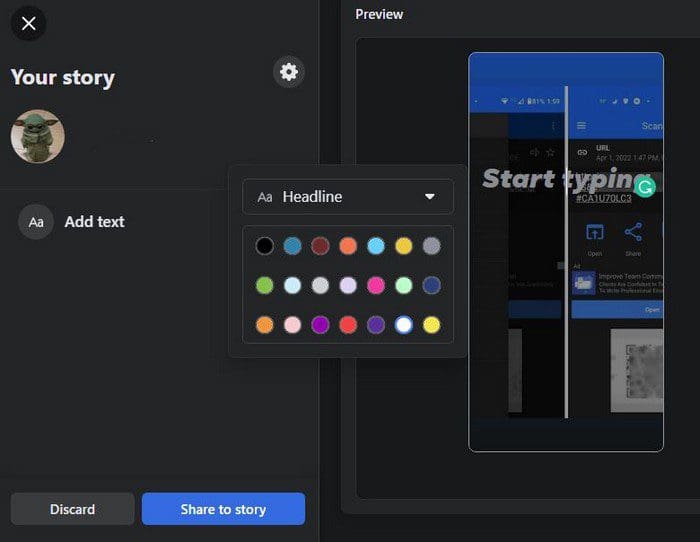
Para criar uma história apenas de texto, você precisará clicar na opção criar história da mesma forma que fez da primeira vez. Mas desta vez, certifique-se de escolher a opção de texto. Você pode começar a criar sua história na próxima página escolhendo um fundo bonito para destacar sua mensagem.
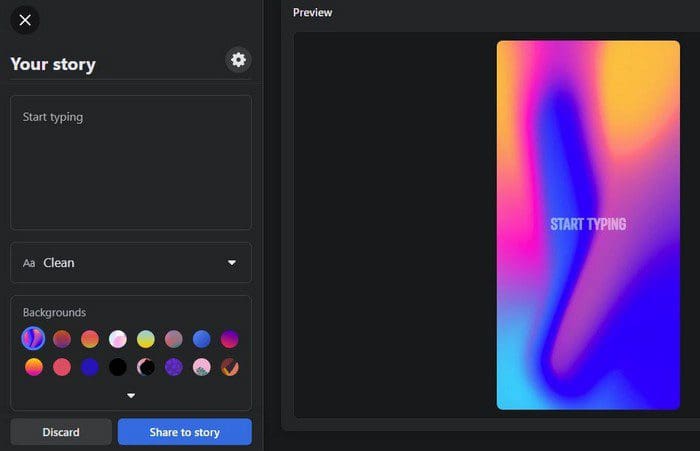
No box de Fundos, você tem várias opções para escolher. Se você não ver nenhum que goste, clique na seta apontando para baixo para mais opções. Acima dos fundos, você pode escolher entre diferentes estilos de fonte. Não há muitas opções, mas as disponíveis não são ruins. Você pode escolher entre opções como:
| Estilo |
|---|
| Limpo |
| Simples |
| Casual |
| Chique |
| Título |
A Caixa de Texto é onde você pode adicionar sua mensagem e corrigir quaisquer erros de digitação. Ao clicar na engrenagem, você pode alterar a Privacidade da História. Você pode optar por tornar a história pública ou fazer com que apenas seus amigos a vejam. Existe também uma opção personalizada para escolher as pessoas com quem deseja compartilhar sua história. Se você optar por esta opção, as alterações que fizer afetarão todos os vídeos ou fotos atualmente em suas histórias e quaisquer histórias futuras.
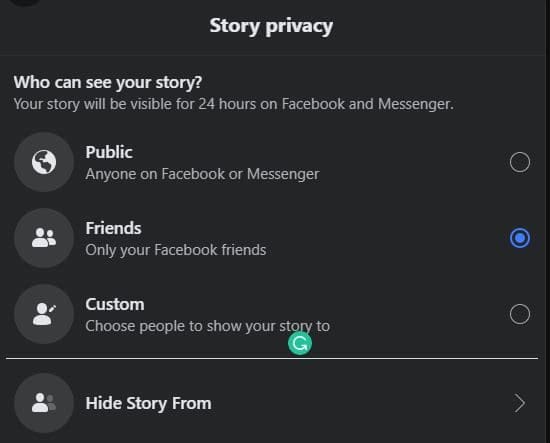
Se houver usuários dos quais você gostaria de ocultar a história, a última opção na lista é a adequada para você. Você precisará utilizar a opção de busca para encontrar esses usuários e selecioná-los. Mesmo que tenha publicado a história, ainda pode alterar as configurações de privacidade e mais. Você pode fazer isso ao reproduzir a história e clicar na opção Configurações à esquerda.
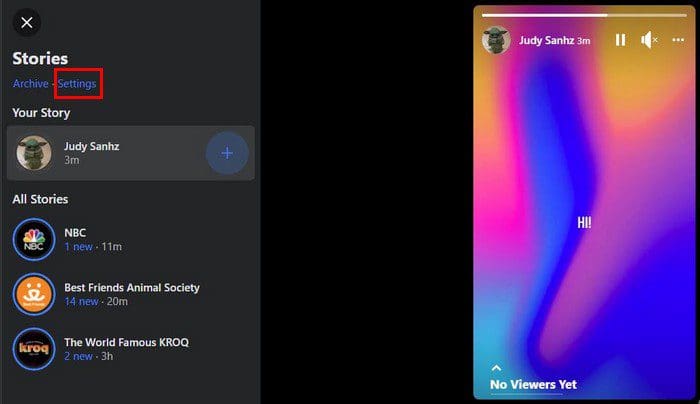
Uma vez nas Configurações, clique na aba Privacidade da História. Escolha sua nova configuração e você está pronto para ir. Enquanto estiver lá, você também pode ver quaisquer histórias que tenha silenciado e ativar o Arquivo de Histórias, se ainda não o tiver feito.
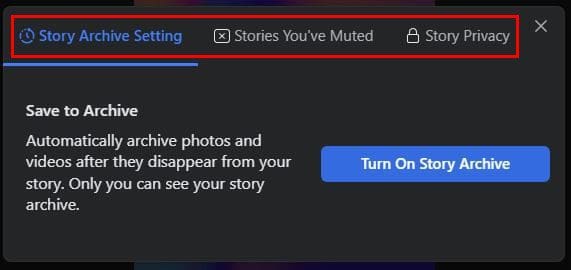
Como Eliminar uma História no Facebook
Você criou sua história, mas deseja eliminá-la e começar de novo. Para eliminar sua história no Facebook, você precisará reproduzi-la, e enquanto estiver sendo reproduzida, clique nos três pontos no topo. A primeira opção da lista será a opção de deletar.
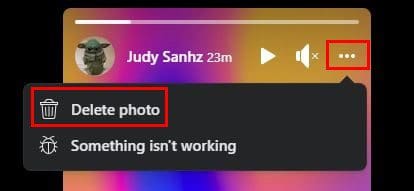
Como Criar e Eliminar História do Facebook no Android
Para criar uma história em seu dispositivo Android, toque na opção criar história e escolha o que deseja fazer. A história de texto será a primeira da lista. Mas se você tocar na opção de câmera, pode optar por enviar uma única imagem ou criar um vídeo curto pressionando o botão por um tempo maior. Você também pode mudar para vídeo deslizando para a esquerda, pois ele estará definido como normal por padrão. Você também verá a opção de carregar várias fotos.
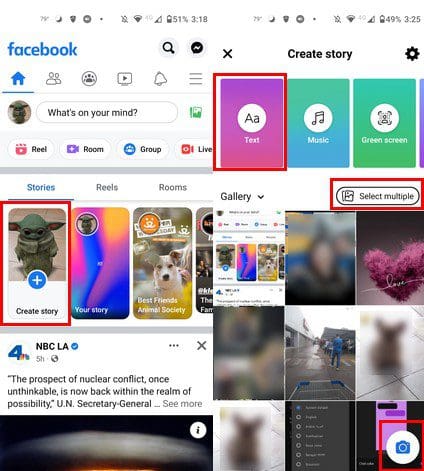
Depois de criar seu vídeo ou adicionar sua imagem, você pode começar a personalizá-lo. Você pode adicionar todos os tipos de coisas às suas histórias, como adesivos, localização, hora, gifs, música, enquetes, comentários, marcações e muito mais. Outras opções incluem texto, efeitos e rabiscos, e você também pode cortar seu vídeo.
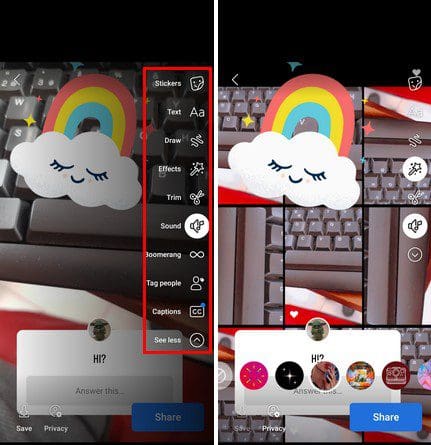
Você verá algumas sugestões de músicas quando terminar de gravar sua história. Mas se tocar na opção de música, pode procurar em uma longa lista de outras opções que você pode adicionar ao seu vídeo.
Eliminando seu Vídeo no Facebook no Android
Para eliminar a história que você criou, reproduza-a e, enquanto estiver sendo reproduzida, toque nos pontos na parte superior. A opção de descartar será a primeira na lista.
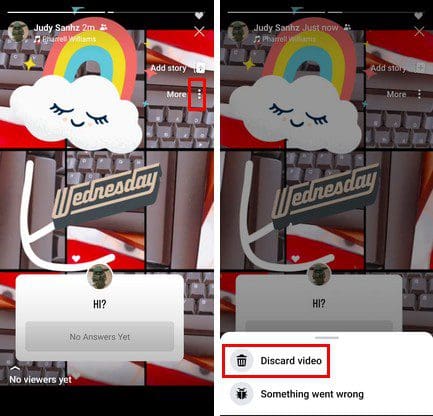
Como Ajustar as Configurações de Privacidade para História no Facebook no Android
Ajustar as configurações de privacidade para suas histórias no Android também é fácil. No canto inferior esquerdo, você verá uma opção chamada Privacidade. Toque nela e verá todas as opções disponíveis de quem pode ver suas histórias.
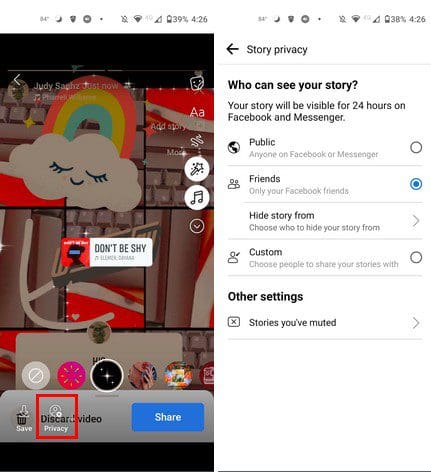
Conclusão
As histórias do Facebook podem ser bastante divertidas de fazer, já que existem muitas opções para escolher. Você pode usar vídeos ou fotos para compartilhar o que está acontecendo com você. Você pode usar adesivos, música e outros efeitos para personalizar a história. Existem tantas opções que você não sabe por onde começar. Você acha que fará muitas histórias? Compartilhe seus pensamentos nos comentários abaixo e não se esqueça de compartilhar o artigo com outras pessoas nas redes sociais.
As histórias do Facebook podem ser muito divertidas de fazer. Aqui está como você pode criar uma história em seu dispositivo Android e computador.
Aprenda como desativar vídeos que começam a tocar automaticamente no Google Chrome e Mozilla Firefox com este tutorial.
Resolva o problema onde o Samsung Galaxy Tab A está preso em uma tela preta e não liga.
Leia agora para aprender como excluir músicas e vídeos de dispositivos Amazon Fire e Fire HD para liberar espaço, desordem ou aumentar o desempenho.
Deseja adicionar ou remover contas de email no seu tablet Fire? Nosso guia abrangente irá guiá-lo pelo processo passo a passo, tornando rápido e fácil gerenciar suas contas de email em seu dispositivo favorito. Não perca este tutorial obrigatório!
Um tutorial mostrando duas soluções sobre como impedir permanentemente aplicativos de iniciar na inicialização do seu dispositivo Android.
Este tutorial mostra como reencaminhar uma mensagem de texto de um dispositivo Android usando o aplicativo Google Messaging.
Como habilitar ou desabilitar os recursos de verificação ortográfica no sistema operacional Android.
Está se perguntando se pode usar aquele carregador de outro dispositivo com seu telefone ou tablet? Esta postagem informativa traz algumas respostas para você.
Quando a Samsung apresentou sua nova linha de tablets topo de linha, havia muito o que comemorar. Os Galaxy Tab S9 e S9+ trazem atualizações esperadas, e a Samsung também introduziu o Galaxy Tab S9 Ultra. Todos esses dispositivos oferecem algo diferente, incluindo tamanhos de bateria variados. Certifique-se de ter os melhores carregadores para o Galaxy Tab S9.







